如何使用Photoshop设计制作一张漂亮的卡片
1、使用Photoshop打开预先准备好的素材图片“荷花.JPG”。这是一张上下颠倒且倾斜的图像。如下图所示:

2、选择菜单命令【图像】丨【图像旋转】丨【垂直翻转画布】,将图像上下颠倒过来。

3、在工具箱中选择标尺工具,沿荷花黑色背景的边缘(或与边缘平行的方向)拖移鼠标,创建一条测量线,如下图所示:

4、选择菜单命令【图像】丨【图像旋转】丨【任意角度】,打开【旋转画布】对话框,在对话框中,系统已按测量线自动设置好旋转角度及旋转方向。直接点击【确定】,图像就旋转过来并矫正倾斜度。
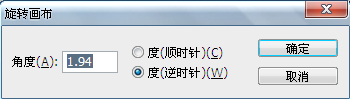

5、使用裁剪工具裁掉图像四周多余的部分,以便于后边更好的编辑。

6、使用菜单命令【图像】丨【图像大小】,将图像的像素大小的宽度缩小至500像素,高度成比例缩小,分辨率不变。这一步操作只为更好地演示后边的操作,读者可以根据需要忽略。
7、选择菜单命令【图像】丨【画布大小】,打开【画布大小】对话框,参数设置如下图。这样可以将图像的底部裁掉一部分,使顶部的相对空白区域更多一些。这一步也是为下面的设计做铺垫。
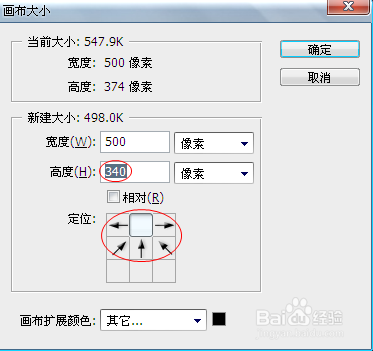

8、接下来,为这张图片添加一点灵动的元素:蜻蜓。打开预先准备好的素材图片“蜻蜓.GIF”,将蜻蜓复制到荷花图像中,且荷花图像被激活成当前图像,得到下面这种效果图。细心的读者会留意到:这时候“荷花”图像已新增了一个叫“蜻蜓”的图层。

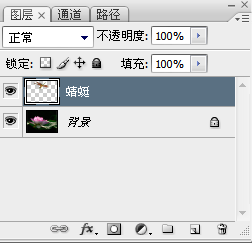
9、为了让蜻蜓在画中的大小更合适,现在对蜻蜓的大小做调整。按组合键Ctrl+T,蜻蜓的周围出现自由变换控制框。此时按住Shift键不放,使用鼠标向内拖移控制框四个角上的任意一个控制块,适当成比例缩小蜻蜓,如下图所示。按Enter键确认变换。

10、在工具箱选择移动工具,将“蜻蜓”移动到合适的位置。此时可关闭“蜻蜓.GIF”的图像窗口了,单独显示图像“荷花.JPG”。

11、为了更好的卡片效果,接下来对画布做进一步修整。使用菜单命令【图像】丨【画布大小】,打开【画布大小】对话框,将图像四周对称扩充出白色区域(参数设置如下图1),作为卡片的边框。扩充后的图像如下图2所示。


12、在【画布大小】对话框中将图像底部进一步扩充,参数设置如下图所示。为接下来图片底部书写文字做铺垫。
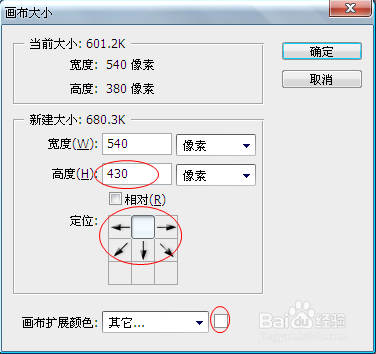

13、接着,对边框进一步修饰。在【画布大小】对话框中将图像四周对称扩充出黑色区域(参数如下图所示)作为卡片的背景。
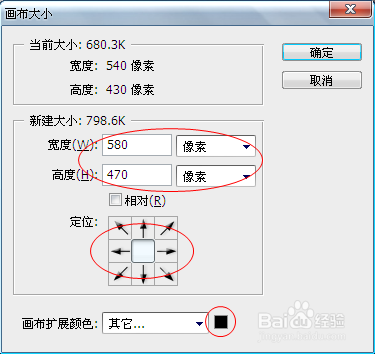

14、接着到了文字点题,画龙点睛的环节了。使用横排文字工具,在荷花底部空白处创建文本“凌波仙子静中芳,也带酣红学醉妆”。此时,观察【图层】面板,文本图层已自动生成。

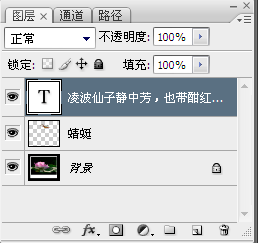
15、将操作结束以“凌波仙子.JPG”为名保存起来。